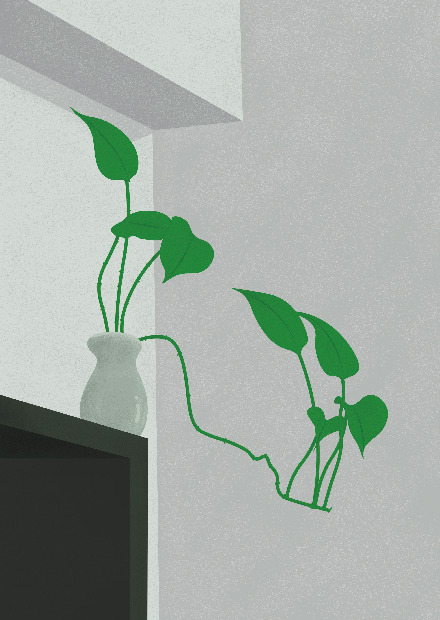本案描绘了生活中常见的室内场景,——。书架上有一个小花瓶,花瓶里有几个青萝卜。因为画面的主要对象是青萝卜,所以整体色调设置为冷色。建模时,数字插图常用的方法是先画背景色,然后利用图层面板的“裁剪蒙版”功能进行建模。塑形后为画面增加杂点,使画面效果丰富。
(1)创建新画布
打开Photoshop,执行文件>命令;新建(快捷键Ctrl+N)>国际标准纸张,A4,然后单击确定创建一个默认分辨率为300像素/英寸和RGB颜色模式的新画布。
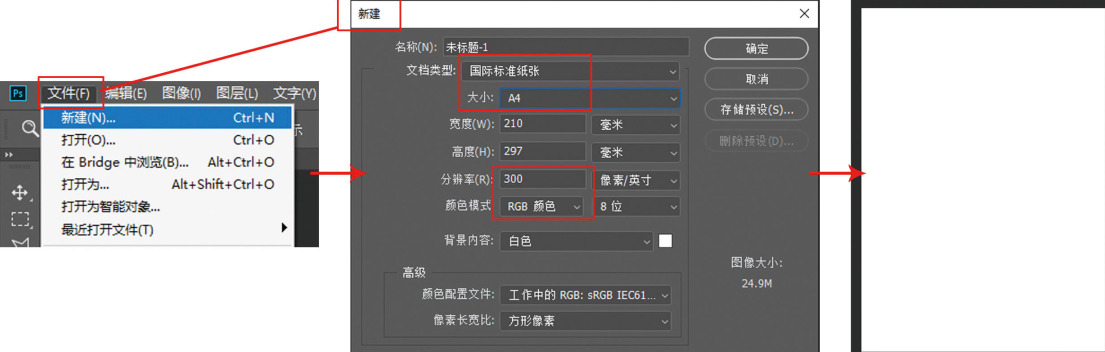
(2)工具测试
在本例绘图中,画笔工具箱(画笔工具箱>中的“硬边圆压力大小”画笔;传统画笔>硬边圆压尺寸)用于铺设基础颜色,并且刷子具有实心刷边,可以根据强度产生不同的厚度变化。成型后,使用“喷枪软边低密度颗粒度”的刷子(刷子工具箱& gt旧画笔>默认画笔>喷枪软边的低密度颗粒度)来制作效果,从而使画面富有变化。
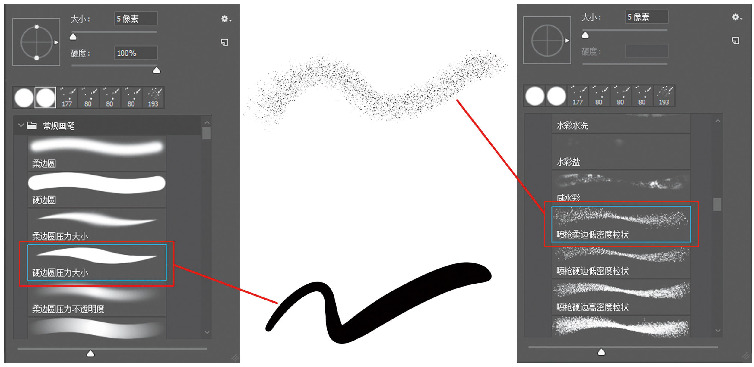
需要提醒的是,如缩略图所示,“喷枪软边低密度颗粒”笔刷会根据笔画粗细产生不同的粗细效果,用很小且均匀的力就能达到如图所示的笔画效果。
有些软件版本需要通过点击画笔工具箱右上角的工具设置按钮(齿轮图标),在弹出的菜单中选择“旧画笔”,在弹出的面板中选择“确定”,调用“旧画笔”工具,那么“旧画笔”工具就会自动添加到画笔工具箱的底部。
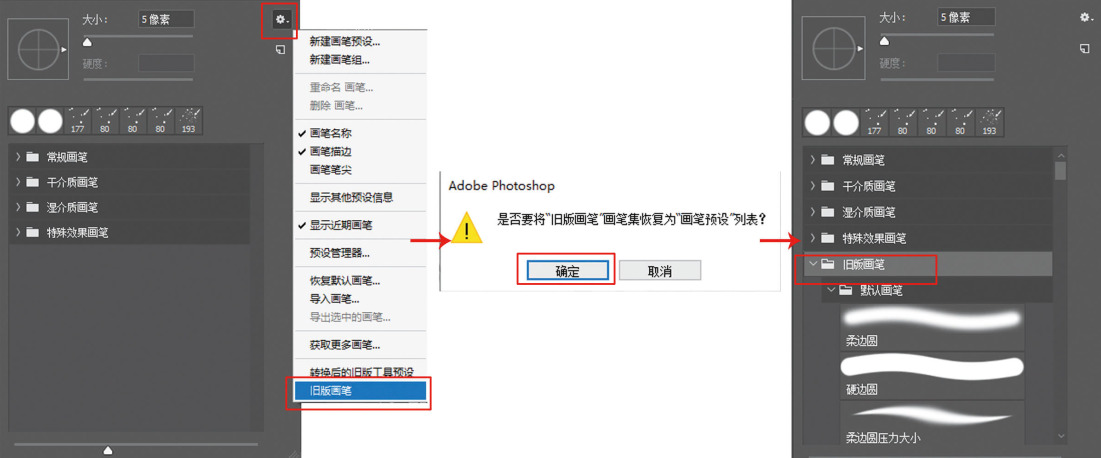
(3)作文起草
首先,创建一个新的“线条草稿”层,使用“硬边圆压力大小”笔刷在画布上进行构图和绘制(将笔刷的“平滑度”值调整到40%左右,以帮助绘制线条)。然后在图层面板下方新建一个“基础色”图层,使用油漆桶工具填充灰色(R: 171,G: 174,B: 171)完成构图绘制。

(4)分层着色
首先提前分析层次:根据线稿,画面包含四个元素:书架、花瓶、青萝卜、背景。每个元素都需要涂上底色和混合点效果,关键部位需要多层成型。因此,在描绘时要提前把握好层次感,建立合理的层次感和层次感顺序。
从上到下在层面板中新建书架(R: 49、G: 59、B: 49)、花瓶(R: 149、G: 162、B: 149)、绿叶(R: 30、G: 135、B: 35)和花朵。
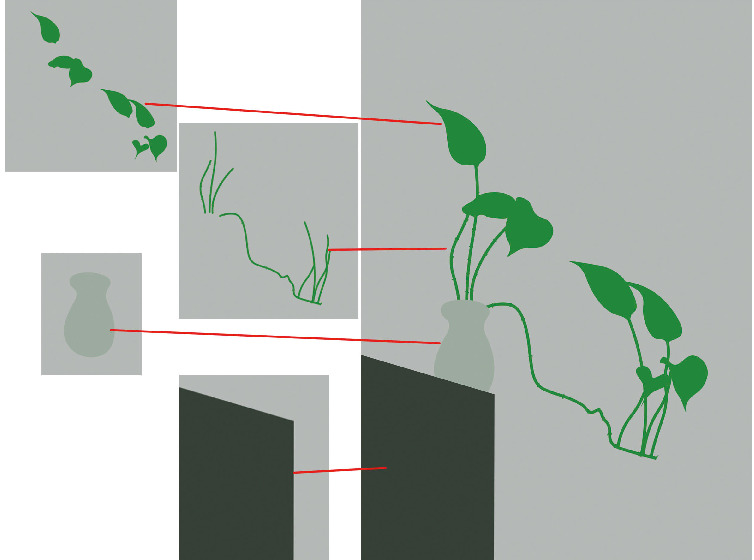
其中,“书架”层使用“多边形套索”工具或“钢笔”工具绘制轮廓,然后填充颜色;其余层主要用画笔“硬边圆压力大小”上色。

(5)基础成型
这一步首先对书架和藤蔓的深色部分进行造型,然后加入背景,增强空间感。
在每层背景色上分别新建书架-深色部分图层(r: 33,g: 37,b: 33)和茎-深色部分图层(r: 25,g: 123,b: 30),使用“创建裁剪蒙版”功能对深色部分进行造型。
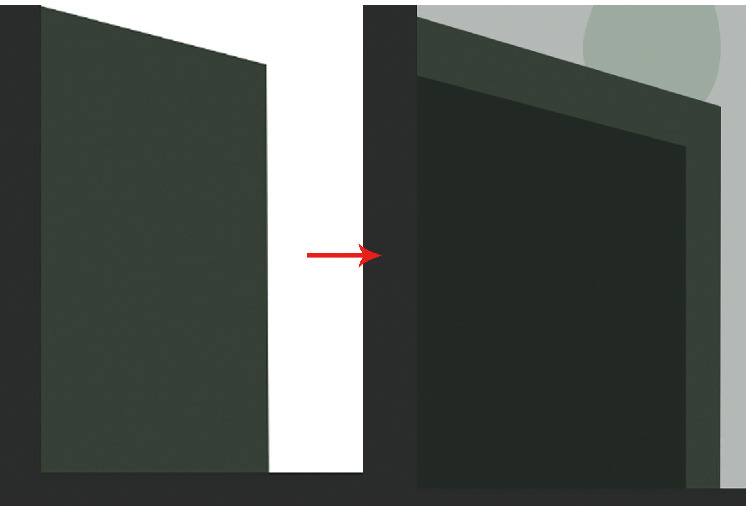
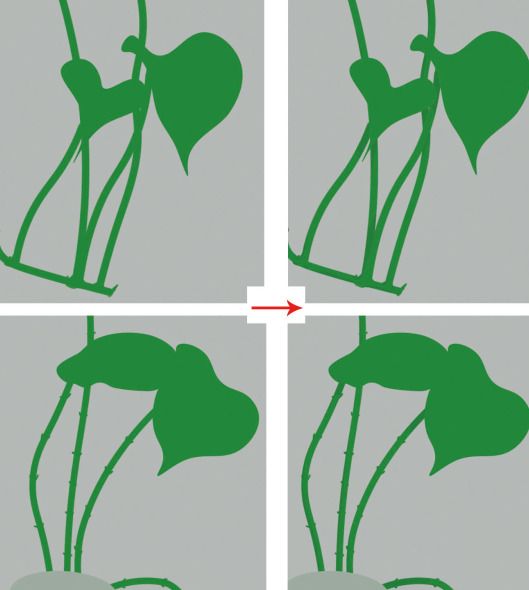
分别创建“墙1”(R:200,G: 207,B: 200)和“墙2”(R:149,G: 150,B: 149)的新图层,并为背景空间绘制一面带照明的墙。
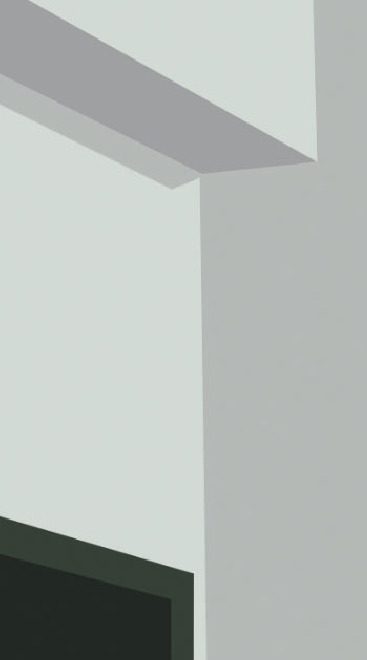
这一步已经完成了画面的基础色彩铺设、光源方向以及画面主体的基本塑造,效果如图所示。
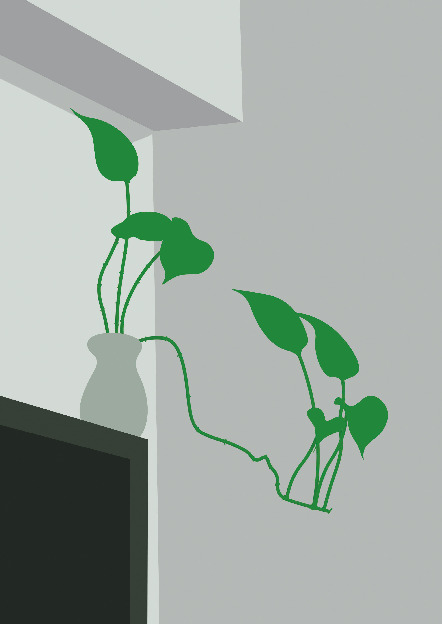
(6)深度描述
新建“书架-人像”“花瓶-高光”“静脉”图层,分层深度刻画。

(7)完美的细节。
这一步主要是分层画杂点,基本思路是“拾取亮部的颜色画暗部,拾取暗部的颜色画亮部”。画杂点的时候可以降低图层的不透明度或者画笔的流动,让杂点不要太突兀。
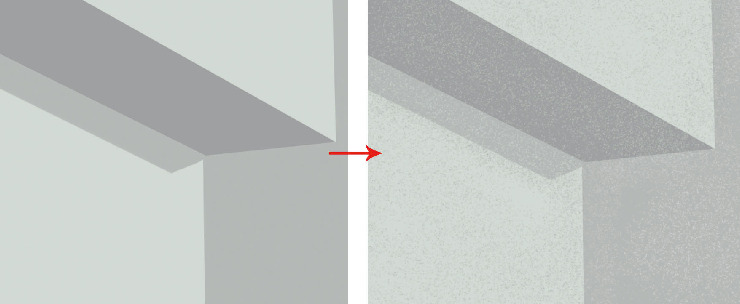
已完成的工程如下: